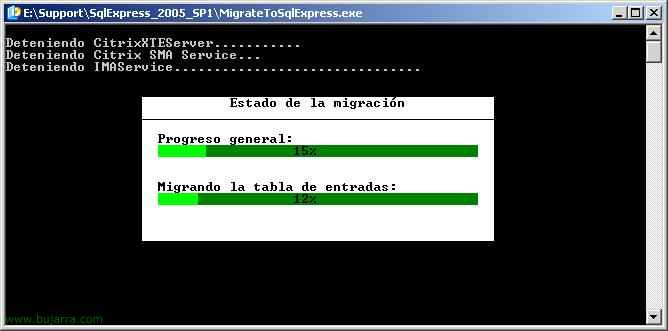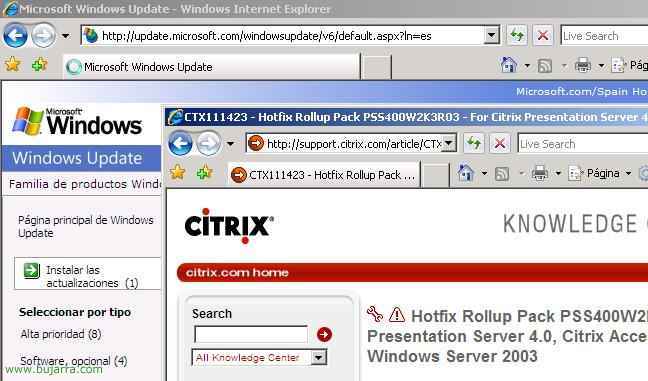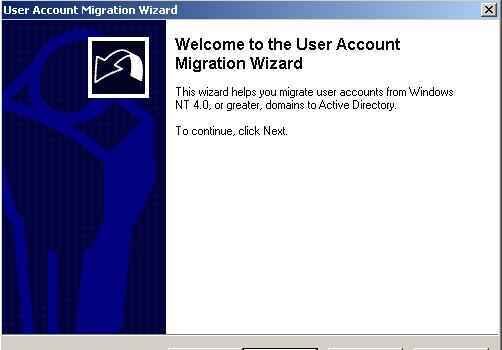Citrix-Nationalpark: Migrar BD MS Access a MS SQL 2000 oder 2005
En este documento veremos algo típico, tener que migrar una base de datos Access a una de SQL, sea SQL 2000 o SQL 2005, es lo típico que nos puede suceder si entramos en un cliente en modo Demo y no tienen un servidor de BD.